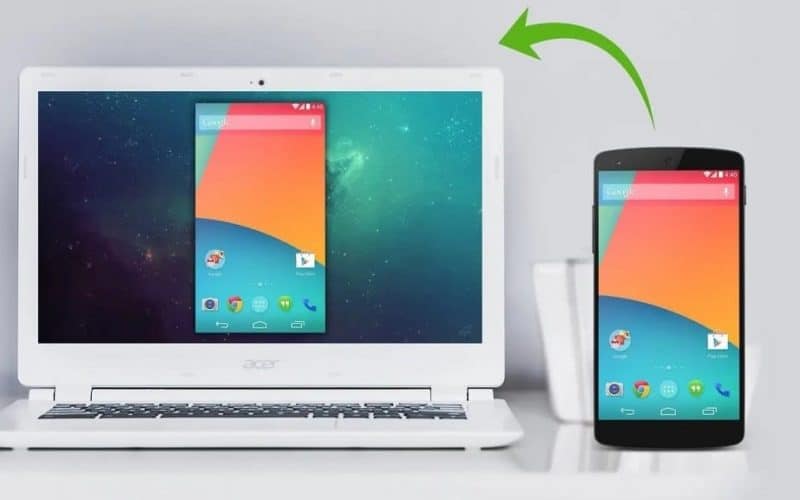
جميعنا نستخدم الهواتف والكثير منا يعشق متابعة الأفلام ولعب ألعاب الهاتف ولكن صغر حجم شاشات الهواتف يرهق العين ويجعلنا نفكر لو نستطيع متابعة نشاطات هواتفنا على شاشة أكبر، سنقدم الحل في هذا المقال ونشرح كيفية توصيل شاشة الهاتف الأندرويد بالكمبيوتر.
هل يمكن توصيل شاشة الهاتف بالكمبيوتر أو اللابتوب؟
قد تكون من عشاق ألعاب الهاتف أو من المتابعين للأفلام والمباريات الرياضية وتستخدم هاتفك لوقت طويل وتبحث عن إجابة لسؤالك الدائم هل يمكن توصيل شاشة هاتفي بشاشة كمبيوتري الخاص أو اللابتوب؟ نعم تستطيع وبطرق عدة وصل هاتفك ونقل ماتراه وتستخدمه على شاشة هاتفك إلى الكمبيوتر بل وأكثر من ذلك أنت تستطيع التحكم من خلال الكمبيوتر بما تتابعه بعد توصيل شاشة هاتفك خاصة إذا كنت من عشاق الألعاب تستطيع استخدام أزرار لوحة المفاتيح والماوس لتكون أسهل لك من شاشة هاتفك ونفس الحال لمتابعة الأفلام والفيديوهات يمكنك الإستعانة بوسائط الكمببوتر.
الطرق المختلفة لتوصيل شاشة الموبايل بالكمبيوتر
هناك العديد من الطرق التي يتم من خلالها توصيل شاشة الموبايل بالكمبيوتر منها ما يحتاج إلى توصيل كابل USB ومنها عن طريق شبكة wifi وسنتناول بالشرح كل من الطريقتين:
عن طريق USB
تعتمد هذه الطريقة على الموبايل بجهاز الكمبيوتر عبر وصلة USB ويتطلب قبل ذلك أمرين:
- الأول نجريه على الموبايل حيث نقوم بالدخول إلى إعدادات الموبايل ثم نختار حول الهاتف ومن ثم نختار معلومات البرنامج ومن ضمن الخيارات الكثيرة ننقر على رقم الإصدار ٧ مرات متتالية لتفعيل خيارات المطور ليظهر لدينا في قائمة إعدادات الهاتف خيار جديد هو خيارات المطور نفتح هذا الخيار ونبحث عن خيار تصحيح أخطاء USB نقوم بتفعيلها.
- أما من جانب الكمبيوتر فنحن بحاجة إلى تطبيق أو برنامج يساعدك على فتح الموبايل على شاشة الكمبيوتر حيث هناك العديد منها ولعل أفضلها تطبيق Vysor نقوم بتحميله على جهاز الكمبيوتر ثم تثبيته.
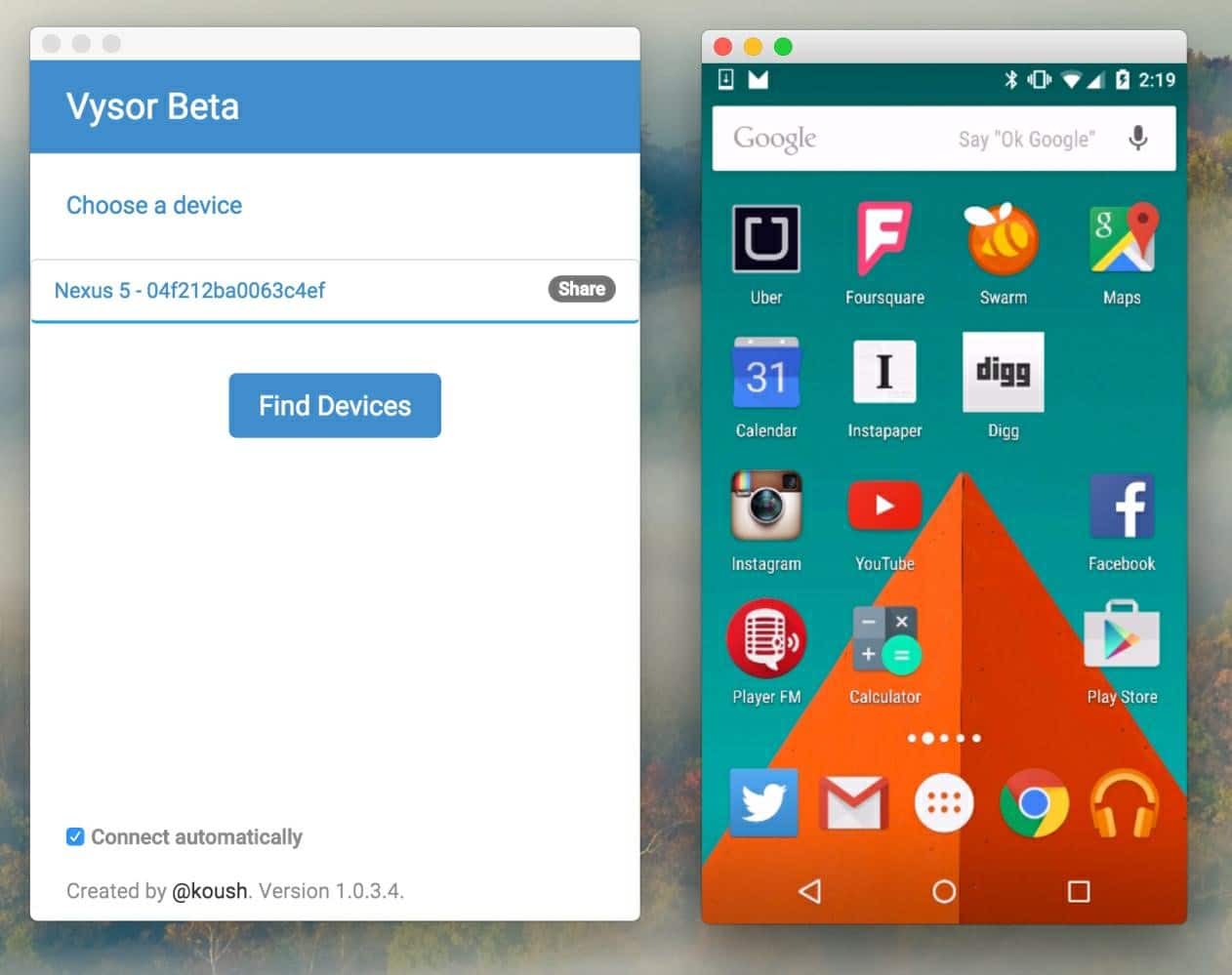
الأن كل ماعلينا القيام ببعض الخطوات وهي:
- نقوم بوصل كل من الموبايل والكمبيوتر بكابل USB بحيث يكون وسيلة الوصل بينهما.
- نفتح برنامج vysor نلاحظ ظهور اسم جهاز الموبايل نختار من التطبيق خيار view device بعد ذلك يظهر طلب على جهاز الموبايل سماح لتطبيق vysor بعد تثبيت خيار التطبيق على الموبايل يكون قد تم توصيل شاشة الهاتف بالكمبيوتر الأن يمكنك التحكم بكل موبايلك عن طريق الكمبيوتر ومن المؤكد أن امتلاكك لشاشة عرض كبيرة أفضل بكثير.
عن طريق wifi
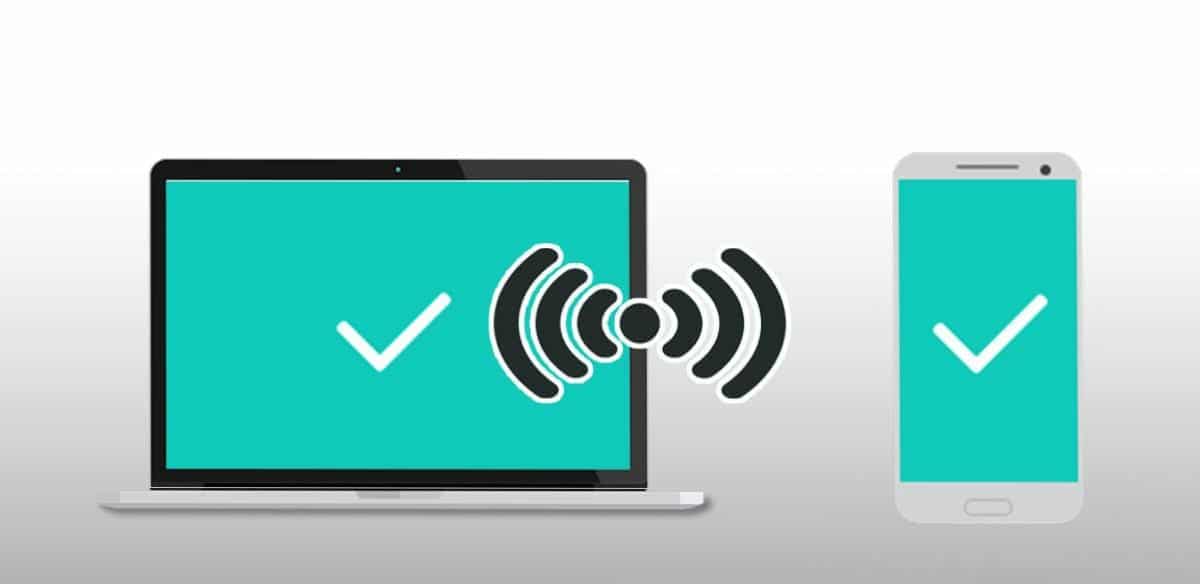
يرغب الكثيرين في الاستغناء عن التوصيل واستخدام كابل usb لذلك يبحثون عن طرق أبسط ولعل التوصيل عن طريق wifi هو الحل الأمثل لذلك، لكن لابد لاستخدام wifi من تحميل تطبيق لكل من الكمبيوتر والموبايل حيث هناك العديد من البرامج وأفضلها تطبيق lets view للكمبيوتر تحميل تطبيق LetsView- Wireless Screen Cast للاندرويد من هنا
بعد تحميل وتثبيت التطبيق نتابع الخطوات التالية:
- وصل كل الموبايل والكمبيوتر بنفس شبكة wifi
- فتح تطبيق letsview على الكمبيوتر نبحث في أعلى التطبيق عن خيار phone screen mirroring وبالانتقال إلى الموبايل نختار من التطبيق خيار Try pen code
- ننقل الرمز الموجود على شاشة التطبيق على الكمبيوتر ونضعه في خانة إدخال الرمز الموجود على التطبيق في الموبايل
- نختار من شاشة الموبايل خيار start mirroring ثم نقوم نختار من الجانب العلوي للتطبيق screen mirroring ونختار اسم الكمبيوتر وبذلك يتم التوصيل وظهور شاشة الموبايل على الكمبيوتر للتمكن من التحكم التام بالموبايل من خلاله.
بالطريقتين السابقتين يمكنك توصيل شاشة الهاتف الأندرويد بالكمبيوتر بالإضافة إلى الأنواع الأخرى للموبايلات بطريقة مشابهة.
قد يهمك: طرق إغلاق التطبيقات التي تعمل في الخلفية للاندرويد التي تؤثر علي البطارية
أشهر برامج لتوصيل شاشة الهاتف بالكمبيوتر

هناك العديد من البرامج لتوصيل شاشة الهاتف بالكمبيوتر وسنقدم في هذا الشرح الأكثر استخدامًا والأفضل من بين التطبيقات:
Apower mirror
يعتبر من أفضل التطبيقات تطبيق ApowerMirror في عرض شاشة الموبايل على الكمبيوتر ويتميز بالبساطة وسهولة الاستخدام وكذلك كونه يدعم جميع أنظمة الكمبيوتر وجميع أجهزة الموبايل مهما اختلف نظامها ، يمنحك هذا التطبيق كل هذا بدون الحاجة إلى أي توصيلات بين الموبايل والكمبيوتر .
يمكنك من خلال هذا التطبيق استخدام ألعاب وملفات الموبايل والأفلام والصور الخاصة بالموبايل عن طريق الكمبيوتر وكذلك التحكم المتبادل حيث تستطيع التحكم كذلك بالكمبيوتر من خلال الموبايل وبالعكس.
Lets view
تطبيق Lets view مميز لربط شاشة هاتفك بالكمبيوتر يتميز بالعديد من الخصائص:
- مجاني ويعتمد على التوصيل اللاسلكي بين الموبايل والكمبيوتر.
- داعم لجميع أنواع وأنظمة الأجهزة على اختلافها.
- يدعم العديد من لغات العالم ليساعد جميع المستخدمين على سهولة التفاعل والعمل عليه
- سهل الاستخدام ويمنح نقل العرض من الموبايل إلى الكمبيوتر بأسلوب لحظي وفوري.
مع كل هذه الميزات الرائعة للتطبيق يمكنك التحكم بهاتفك الاندرويد من خلال الكمبيوتر ويمكنك القيام بالكثير من المهام الخاصة ومتابعة افلامك ومباريات فريقك المفضل وإتمام ألعابك على شاشة أكبر وبشكل سلس وسهل.
Screen mirroring

يمنحك هذا التطبيق إظهار شاشة موبايلك على الكمبيوتر أو اللابتوب بدقة عالية وباحترافية وحتى لو كانت المسافة بين الكمبيوتر والهاتف بعيدة حيث انه يعمل بأسلوب لاسلكي بدون الحاجة إلى توصيلات إلى جانب هذا فهو يتميز بالعديد من الخصائص:
- بعد نقل العرض إلى جهاز الكمبيوتر يمكنك إغلاق الجهاز للحفاظ على طاقة وعمر البطارية والجهاز.
- من خلال هذا التطبيق يمكنك البث إلى أجهزة أخرى سواء كمبيوتر أو غير ذلك
- يدعم جميع أنظمة التشغيل والأنواع المختلفة للموبايلات.
- من خلاله يمكنك نقل عرض الموبايل إلى شاشة منزلك أو غرفتك لتتمتع بمشاهدة مميزة لأفلامك ومباريات فريقك.
يمكن القول بان تطبيق Screen mirroring مثالي وعصري ومتعدد الأغراض ينقلك من شاشة هاتفك الصغيرة إلى شاشة عرض تناسب رغبتك وراحتك في المتابعة والعمل واللعب حسب غرضك منها.
مزايا عرض شاشة الهاتف على الكمبيوتر cast screen
يحمل عرض شاشة الهاتف على الكمبيوتر الكثير من المزايا التي يتمناها العديد من مستخدمي الهواتف ومنها:
- إنها تنقلك من وضع شاشة الموبايل المحدودة الحجم والدقة إلى شاشة الكمبيوتر الكبيرة ذات الوضوح والدقات العالية والمريحة للنظر والمشاهدة.
- تقلل من استخدام الهاتف وتوفير استهلاك الطاقة لكل من الموبايل والبطارية وهو أمر يهم الكثيرين من مستخدمي الهواتف خاصة ذات البطارية المخفضة الحجم.
- اذا كنت من هواة اللعب على الهواتف فمن المؤكد أن استخدام لوحة المفاتيح مع الماوس مع شاشة عرض أكبر أمر غاية في الروعة يؤمنه لك عرض شاشة هاتفك على الكمبيوتر الخاص بك.
- بعض البرامج تدعم العرض المتبادل يمكنك من خلال هذه الميزة نقل شاشة الهاتف إلى الكمبيوتر وبالعكس الأمر الذي يعد جيدا للكثيرين.
للمزيد: تعرف علي كيفية استخدام داونلود مانجر للاندرويد
وفي الختام إن عرض شاشة الموبايل على الكمبيوتر من الأمور الضرورية في حياة الكثيرين من مستخدمي الهواتف ويمنحهم الكثير من الراحة والسرعة لذلك لابد من تجربته والتمتع بميزاته المتعددة.
الأسئلة:
كيف افتح الجوال على اللابتوب؟
لا يختلف الحال بين اللابتوب والكمبيوتر في الربط مع الجوال لذلك لدينا طريقتين إما عن طريق وصلة usb أو عن طريق wifi ليتم التمتع بميزات فتح شاشة الجوال على اللابتوب.
لماذا لايظهر الجوال على الكمبيوتر عند الربط؟
عند الربط يمكن ان يظهر محتوى الجهاز بشكل يمكن عرضه لكن دون القدرة على إظهار شاشة الهاتف أو التحكم به لكن لعرض شاشة الجوال والتحكم به لابد من وجود برنامج خاص للعرض واتبع الخطوات التي ذكرناها سابقا في المقال.
